Após aumento de mais de 100% no volume de chamadas de áudio e vídeo em computadores, o Facebook...
Após aumento de mais de 100% no volume de chamadas de áudio e vídeo em computadores, o Facebook...
1351 visitantes online
Agora que você já tem seu website com uma boa gama de conteúdo interessante e páginas de captação de emails é hora de começar a manter contato com seus clientes de forma sistemática para que eles não esqueçam de sua empresa. Além dos emails que já foram captados através do site é possível que você já tenha um lista de contatos com os emails de seus clientes e não há motivo para deixá-los de fora de seu boletim informativo não é mesmo. Então vamos agora inserir essa lista de emails que você já tem, no banco de dados de seu website.
1- Faça login no painel de controle de seu website Zoop e posicione o mouse sobre o menu 'Componentes', uma lista de opções será apresentada, desça o mouse até a opção, 'Acymailing' ou 'Newsletter', mais uma lista de menus será mostrada, desta vez clique em 'Lists', a segunda opção;
2- Na tela que se abrirá já existe uma lista de emails criada, o nome dessa lista é 'Newsletter', para inserir os novos endereços nesta lista posicione o mouse sobre o menu 'Users', no lado esquerdo, logo acima de onde você está vendo o nome da lista 'Newsletter', serão apresentadas três (3) opções, clique na segunda opção, 'Import';
2.1- !IMPORTANTE:
Para que o aplicativo aceite a nova lista que você está inserindo é preciso que você a tenha salvo em um programa como 'Word' ou 'Bloco de notas', sendo que todos os endereços de e-mails que estiverem digitados na lista deverão estar separados por vírgula, tendo as palavras 'name,email', em minúsculo e sem o 'ífen', digitadas no topo da lista, como mostrado na imagem a baixo:
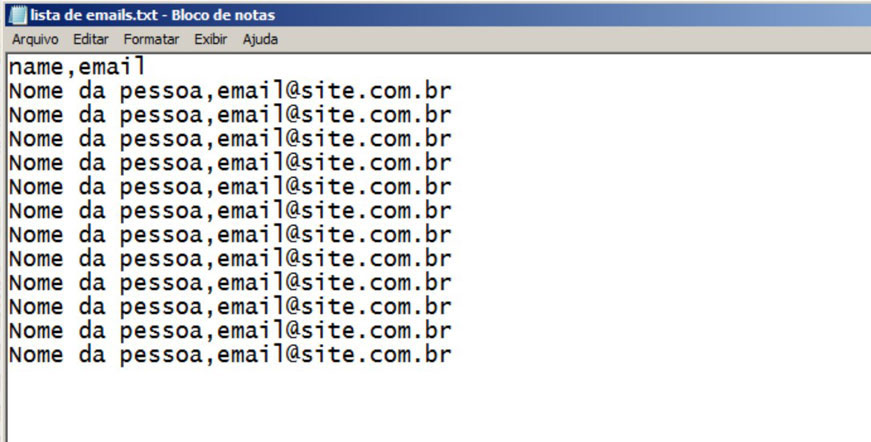
3- Na tela que se abriu, na caixa 'File', existe um botão chamado 'Escolher arquivo', clique nele e navegue em seu computador até a pasta onde você arquivou sua lista de emails e dê dois cliques sobre o arquivo;
4- Abaixo da caixa 'File', onde você acabou de fazer o upload de sua lista existe mais uma caixa de configurações chamada 'Subscribe the imported users to', o nome da lista 'Newsletter' aparece nesta caixa com duas opções ao lado: 'No' e 'Yes', selecione a opção 'Yes';
5- Agora, para finalizar o processo clique no botão 'Import', no lado direito acima.
Pronto sua lista de emails foi inserida no banco de dados de seu website, agora é só começar a enviar seu boletim informativo para seus assinantes. Mas não esqueça de manter uma certa regularidade entre os envios, assim como de respeitar um intervalo de tempo entre eles para que seus assinantes não se sintam importunados por receber tantas mensagens suas e acabem se descadastrando de sua news.